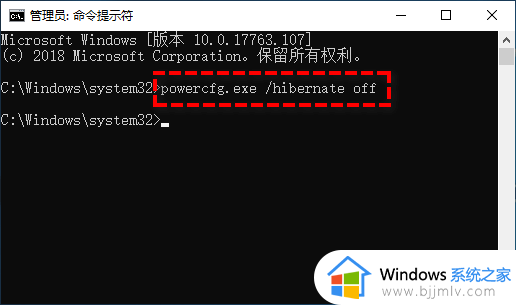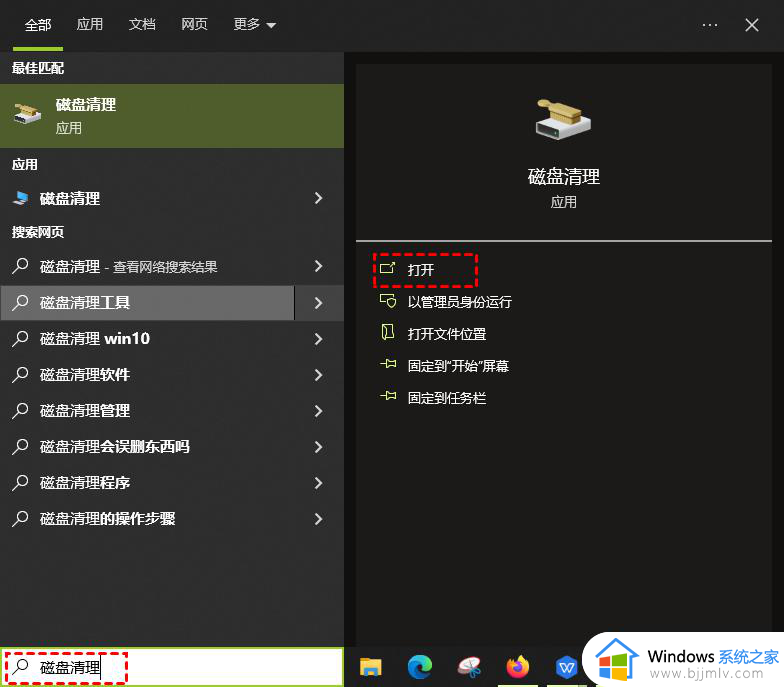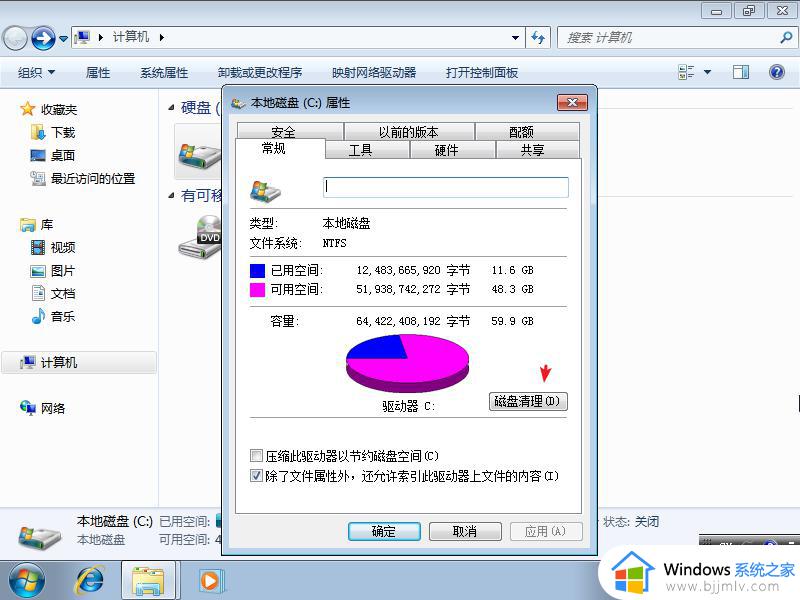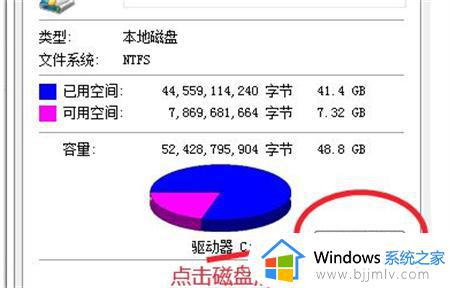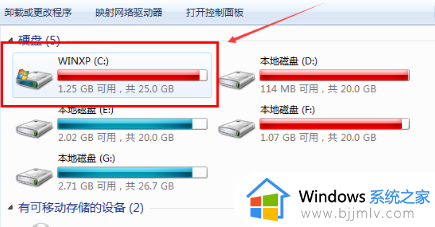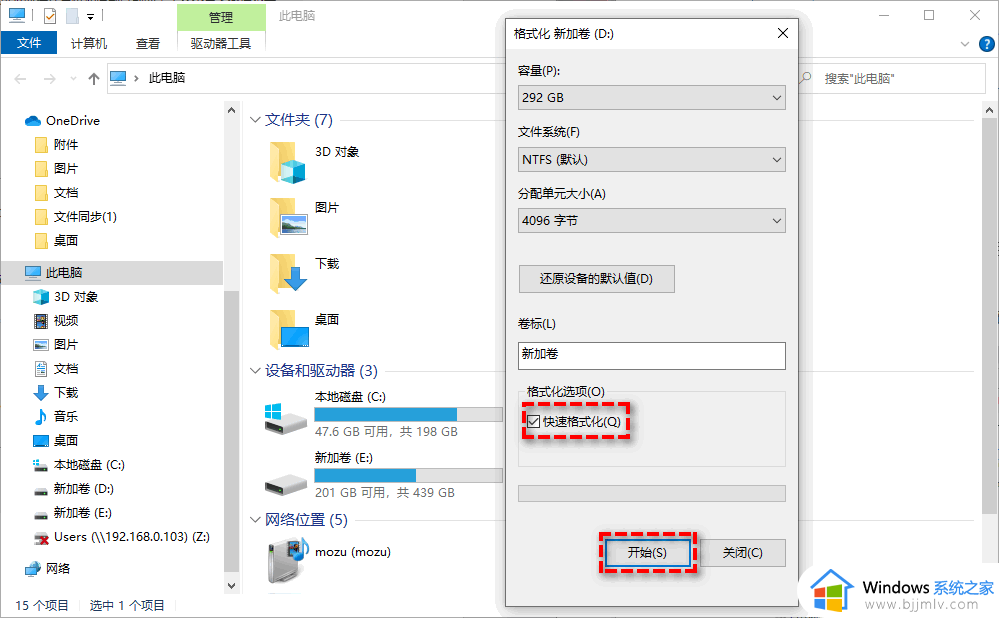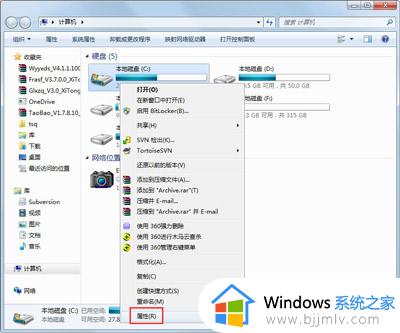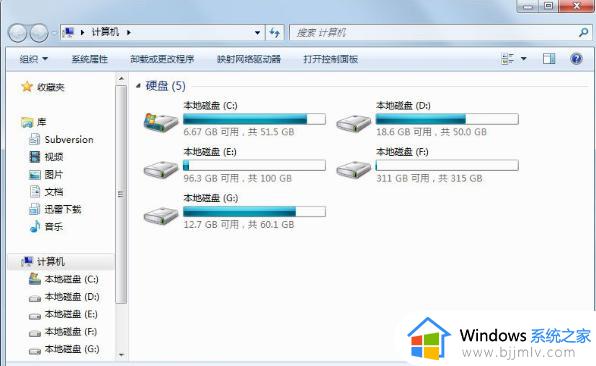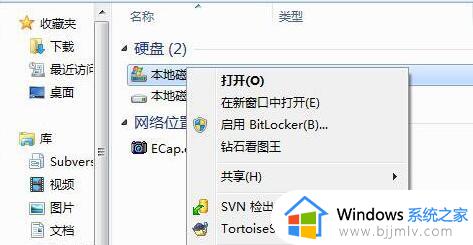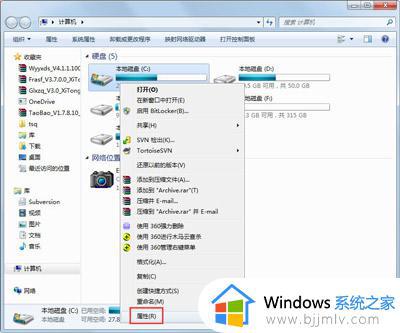win7d盘怎么清理 win7系统如何清理d盘
在我们的日常生活中,我们在使用win7电脑的时候都会下载许多的软件,随着我们下载的软件越来越多,我们的d盘空间也会渐渐不够的,这个时候就需要清理一下d盘节省空间出来,那么in7系统如何清理d盘呢?接下来小编就带大家一起来看看win7系统如何清理d盘,希望对你有帮助。
具体方法:
1. 在搜索框中输入“磁盘清理”,然后单击“打开”。
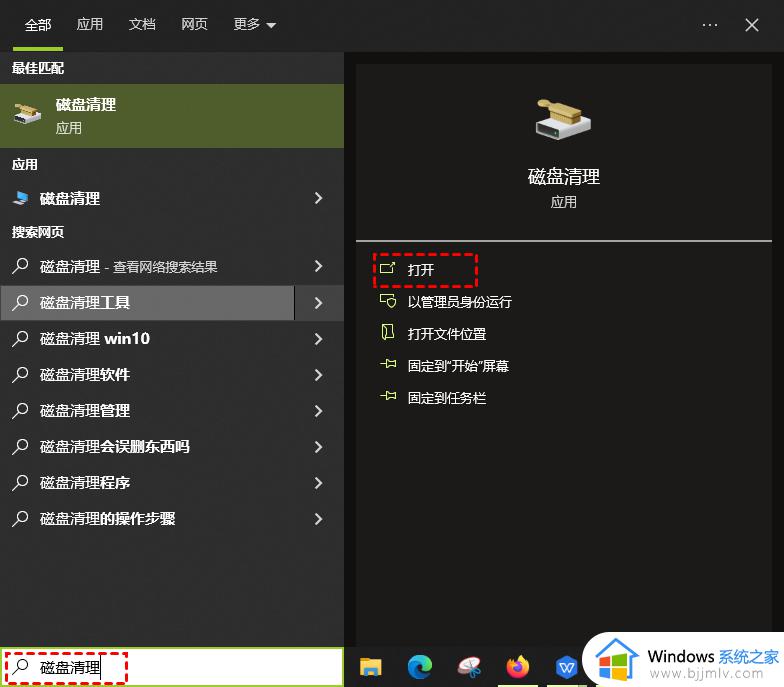
2. 选择要清理的驱动器。这里我们选择D盘,然后点击“确认”。
3. 勾选需要清理的项目后点击“确定”按钮就清理完成了
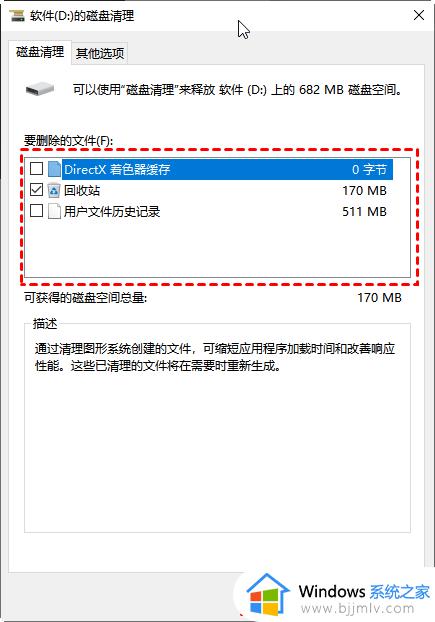
我们也可以通过删除无用文件的方法来清理D盘,但有时候我们会发现电脑里有一些文件怎样都无法删除,比如用户的使用权限不够,因此无法对文件进行删除。这种情况一般都表现为一些捆绑软件、顽固文件或者是含有病毒的文件,这些文件要及时的清除。
针对D盘中顽固文件我们可以通过强制粉碎文件来清理,可以防止此类文件被恢复,同时针对病毒文件,可以防止其再生或重建。
以上全部内容就是小编带给大家的win7系统如何清理d盘方法详细分享啦,小伙伴们如果你的d盘也爆红内存不足的话可以参照小编的方法进行操作,希望对你有所帮助。